Konektivitas server aplikasi xbox memblokir masalah masalah
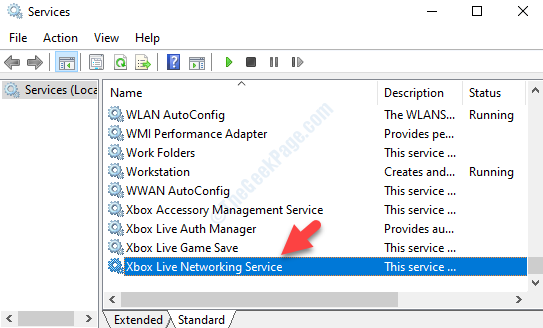
- 1852
- 330
- Enrique Purdy
Jika Anda adalah penggemar Xbox, kemungkinan besar, Anda akan memainkan game Xbox favorit Anda di Windows 10 PC Anda. Microsoft memungkinkan dengan menawarkan fitur streaming Xbox Windows 10 di sistem Windows 10. Dengan fitur streaming game, Anda dapat memainkan game Xbox One dari lokasi jarak jauh melalui konsol Xbox One Anda di komputer mana pun yang berjalan di Windows 10.
Fitur ini, juga memungkinkan Anda untuk membuat pesta dan bahkan bergabung, dan memungkinkan Anda berkomunikasi dengan pemain lain yang terlibat dalam permainan. Anda bahkan dapat memainkan game ini dari lokasi mana pun di mana Anda memiliki akses ke jaringan rumah Anda dan bukan hanya dari kenyamanan rumah Anda. Meskipun memang menawarkan banyak kesenangan dan manfaat untuk Xbox Gamer yang rajin, itu juga dapat mengganggu Anda pada waktu dengan konektivitas server aplikasi Xbox yang diblokir masalah di Windows 10.
Anda akan melihat kesalahan ini di bawah tab Jaringan dari Pengaturan Aplikasi Xbox. Pesan kesalahan aktual berbunyi "Konektivitas Server: Diblokir (Ini dapat memengaruhi kemampuan Anda untuk memainkan game multipemain)“. Ini memblokir sistem Anda untuk terhubung ke server Xbox, mencegah Anda memainkan game multipemain online.
Hal yang baik adalah, masalah ini dapat diselesaikan dan Anda dapat memainkan game Xbox favorit Anda lagi. Mari kita lihat caranya.
Metode 1: Dengan memulihkan default Windows Defender Firewall
Sebelum Anda melanjutkan dengan metode ini, pastikan bahwa firewall Windows diaktifkan dan kebijakan default aktif. Untuk memeriksa apakah kebijakan default aktif, ikuti proses di bawah ini.
Cara Memeriksa Apakah Kebijakan Default Windows Defender Aktif
Langkah 1: Klik kanan di Awal tombol dan pilih Command prompt (admin) dari menu klik kanan.
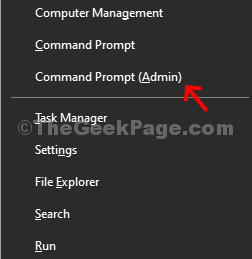
Langkah 2: Itu membuka Command prompt dalam mode tinggi. Sekarang, jalankan perintah di bawah ini di Command prompt jendela dan tekan Memasuki:
Netsh AdvFireWall menunjukkan CurrentFrofile
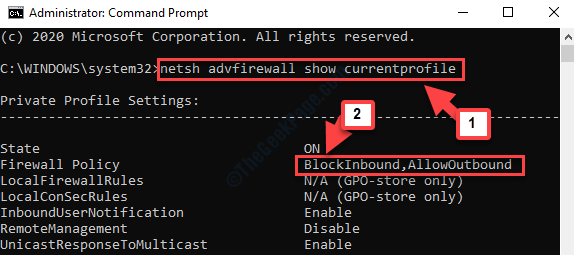
Baca Kebijakan Firewall. BlockInbound berarti kebijakan default diaktifkan, tetapi jika dikatakan diizinkan, maka kebijakan default tidak aktif.
Sekarang, lanjutkan dengan perbaikan.
Solusi: Cara Memulihkan Default Windows Defender Firewall
Langkah 1: Pergi ke Awal dan ketik Panel kendali di bidang pencarian.
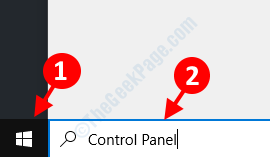
Langkah 2: Klik kiri pada hasil untuk membuka Rumah panel kontrol jendela.
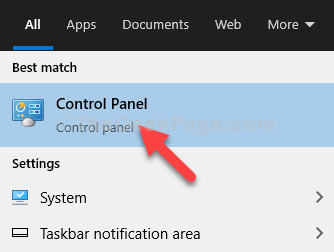
Langkah 3: Dalam Rumah panel kontrol, mengatur Dilihat oleh bidang ke Ikon besar. Kemudian, gulir ke bawah dan klik Windows Defender Firewall.
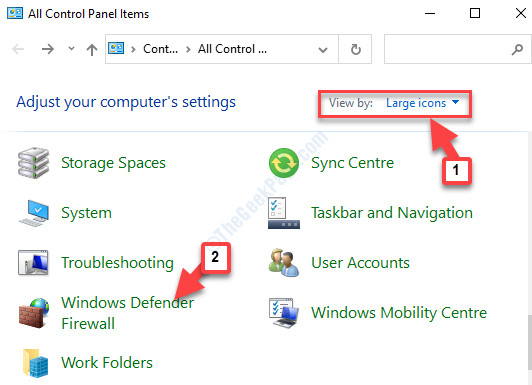
Langkah 4: Selanjutnya, klik Kembalikan default di sisi kiri panel.
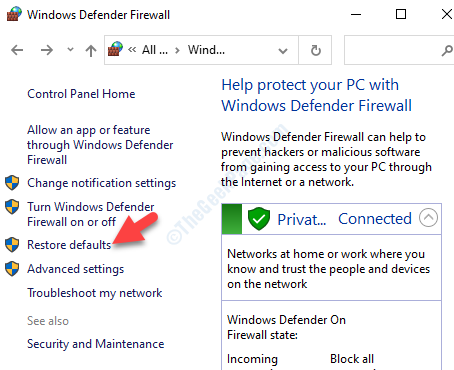
Langkah 5: Di jendela berikutnya, di bawah Kembalikan pengaturan default, tekan Kembalikan default tombol.
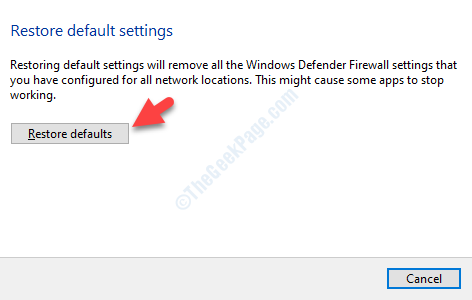
Sekarang, kembali dan coba mainkan game Xbox dan seharusnya tidak menunjukkan kesalahan lagi kepada Anda. Jika masih ada, coba metode ke -2.
Metode 2: Melalui Layanan
Langkah 1: tekan Menang + r kunci bersama di keyboard Anda untuk membuka Jalankan perintah.
Langkah 2: Sekarang, ketik jasa.MSC dalam Jalankan perintah Kotak pencarian dan tekan OKE.
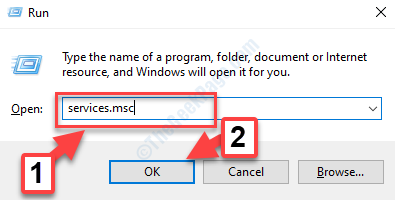
Langkah 3: Itu akan membuka Melayani Jendela Manajer. Sekarang, cari Layanan Jaringan Langsung Xbox.
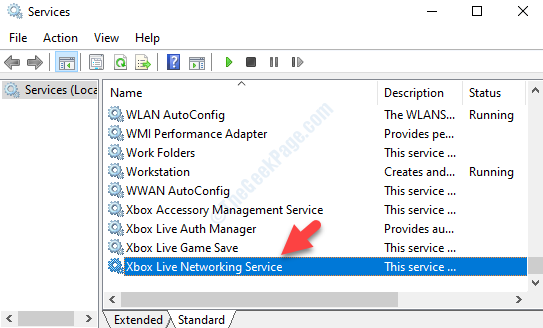
Langkah 4: Periksa apakah itu Berlari di bawah Status kolom. Jika tidak berjalan, klik dua kali pada layanan untuk membuka Properti kotak dialog. Di bawah Umum tab, buka Status pelayanan bagian dan klik Awal.
Ini akan Awal layanan. Tekan Menerapkan kemudian OKE untuk menyimpan perubahan dan keluar.
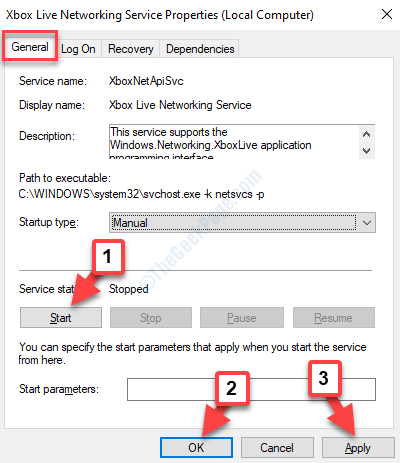
Langkah 5: Sekarang, kembali ke Melayani Jendela Manajer dan Cari IP Helper. Periksa apakah itu Berlari di bawah Status.
Di sini menunjukkan itu Berlari.
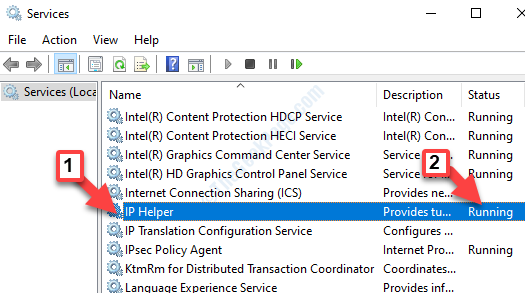
Langkah 6: Namun, jika IP Helper tidak berjalan, klik dua kali di atasnya untuk membuka kotak dialog IP Helper Properties.
Sekarang, di bawah Umum tab, pergi ke arah Status pelayanan dan klik Awal.
Tekan Menerapkan kemudian OKE untuk menyimpan perubahan dan keluar.
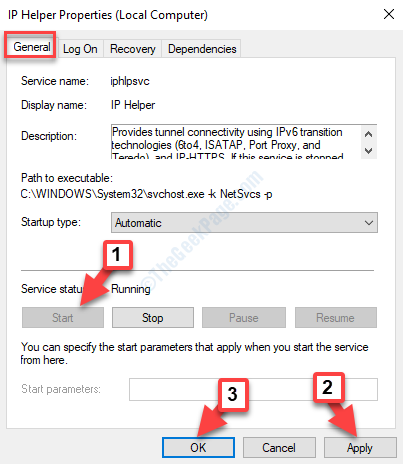
Metode ini harus menyelesaikan masalah yang diblokir konektivitas server xbox di Windows 10 dan Anda dapat memutar game Xbox favorit Anda lagi.
Namun, jika Anda masih menghadapi masalah yang sama, hapus perangkat lunak VPN yang diinstal pada sistem Anda. Anda sekarang dapat mencoba menghubungkan ke server Xbox dan itu harus kembali dan berjalan.
- « Cara menyelesaikan logonui.Kesalahan EXE di Windows 10/11
- Kode Kesalahan Pengecualian Perangkat Lunak Tidak Diketahui 0xe06d7363 Perbaiki »

